Wix Stores: Eine Versandregel für den mengenbasierten Tarif einrichten
4 min
In diesem Artikel
- Einen mengenbasierten Tarif einrichten
- Häufig gestellte Fragen (FAQs)
Erstelle mengenbasierte Versandtarife, um die tatsächlichen Versandkosten genauer zu berücksichtigen, indem du eine Gebühr erhebst, wenn Kunden mehrere Artikel kaufen. Umgekehrt kannst du Käufer animieren, mehr Artikel zu kaufen, indem du weniger Versandkosten berechnest, wenn genug Artikel gekauft werden (z. B. kostenloser Versand beim Kauf von 5 oder mehr Produkten).
Wenn Kunden zur Kasse gehen, sehen sie nur die Tarife, die für ihre Bestellung gelten.

Einen mengenbasierten Tarif einrichten
Du kannst eine oder mehrere Regeln für die Versandmengen für eine bestimmte Versandregion erstellen. Du kannst zum Beispiel 3 Mengenbereiche und 2 Versandoptionen erstellen, Standard und Express:
- Standardversand:
- 1-2 Artikel: 8 €
- 3-5 Artikel: 5 €
- 6 Artikel und mehr: Kostenlos
- Expressversand:
- 1-2 Artikel: 16 €
- 3-5 Artikel: 10 €
- 8 Artikel und mehr: Kostenlos
Um eine Regel für den mengenmäßigen Tarif einzurichten:
- Öffne den Bereich Versand & Fulfillment in deiner Website-Verwaltung.
- Wähle eine Option:
- Eine neue Region erstellen: Klicke auf + Region erstellen und richte ein neues Liefergebiet ein. Klicke dann auf Weiter und wähle Versand.
- Einen Versandtarif zu einer vorhandenen Region hinzufügen: Klicke neben einer Region auf Tarif hinzufügen und wähle Versand.
- Wähle aus dem Dropdown-Menü Mengenbasierter Tarif aus.
- Gib einen Namen in das Feld Name beim Checkout ein (z. B. Standardversand).
- (Optional) Gib in das Feld Voraussichtliche Lieferzeit eine Zeit ein (z. B. 2-4 Werktage).
- Gib deinen ersten Mengenbereich ein (z. B. 0-3 Artikel).
- Gib deinen zweiten Mengenbereich ein (z. B. 3 Artikel und mehr oder füge eine maximale Anzahl an Artikeln hinzu).
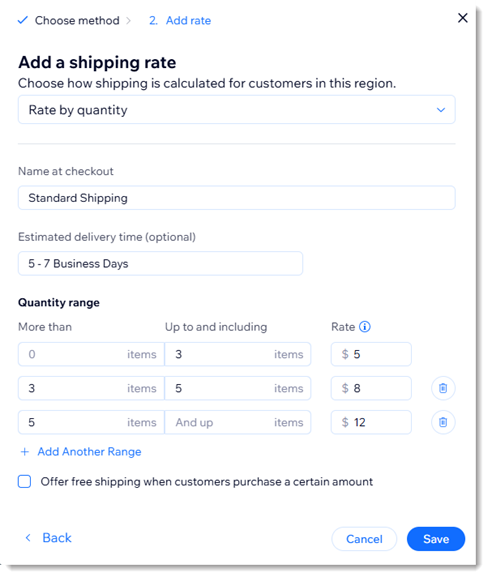
- Klicke auf Weitere hinzufügen, um weitere Bereiche hinzuzufügen.
- (Optional) Biete kostenlosen Versand ab einem bestimmten Betrag an:
- Aktiviere das Kontrollkästchen Kostenlosen Versand ab einer bestimmten Bestellsumme anbieten.
- Gib den Betrag ein.
- Klicke auf Speichern.
Nächste Schritte:
Klicke neben dem Namen der Region auf + Versandtarif hinzufügen, um eine der folgenden Optionen einzurichten:
- Eine zusätzliche Versandoption (z. B. Expressversand)
- Lokale Liefergebiete
- Abholung
- USPS-Versandberechnungen in Echtzeit (nur USA)
Häufig gestellte Fragen (FAQs)
Klicke unten auf eine Frage, um mehr zu erfahren.
Was passiert, wenn es in einer bestimmten Region keine Versandregeln gibt?
Kann ich eine Bearbeitungsgebühr hinzufügen?
Wie kann ich eine Region oder einen Preis löschen oder deaktivieren?
Wie viele Mengenbereiche kann ich erstellen?



 und wähle Bearbeitungsgebühren hinzufügen aus. Wähle dann das Kontrollkästchen aus, gib die Bearbeitungsgebühr ein und speichere deine Änderungen.
und wähle Bearbeitungsgebühren hinzufügen aus. Wähle dann das Kontrollkästchen aus, gib die Bearbeitungsgebühr ein und speichere deine Änderungen.
 neben dem Namen der Region und klicke auf Region löschen.
neben dem Namen der Region und klicke auf Region löschen.
 .
.